怎么修改iphone热点名称,在如今智能手机普及的时代,iPhone已经成为了人们生活中不可或缺的一部分,无论是上网、社交娱乐还是工作学习,我们都离不开手机提供的便利。而在使用iPhone时,有时我们可能需要将其设置为个人热点,方便其他设备通过iPhone连接互联网。iPhone的默认热点名称可能并不够个性化或易于辨识。让我们一起来了解一下如何修改iPhone11的个人热点名称吧!通过简单的操作步骤,我们可以轻松地将热点名称修改为自己喜欢的名字,提升使用体验的同时,也展现出自己的个性与独特。
iPhone11个人热点名称修改方法
步骤如下:
1.进入手机系统后,选择手机的【设置】图标进入。
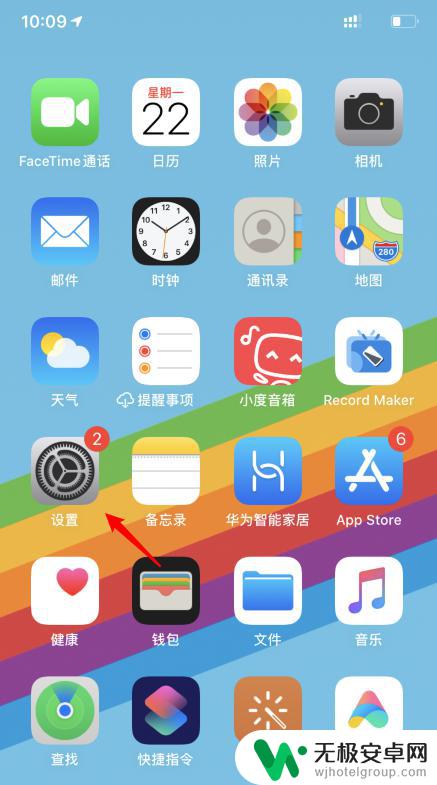
2.在设置界面,向上滑动,点击【通用】的选项。
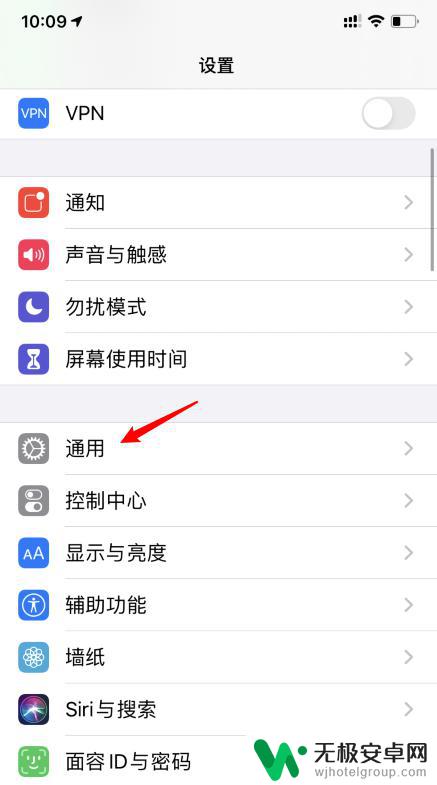
3.进入后,选择【关于本机】的选项进入。
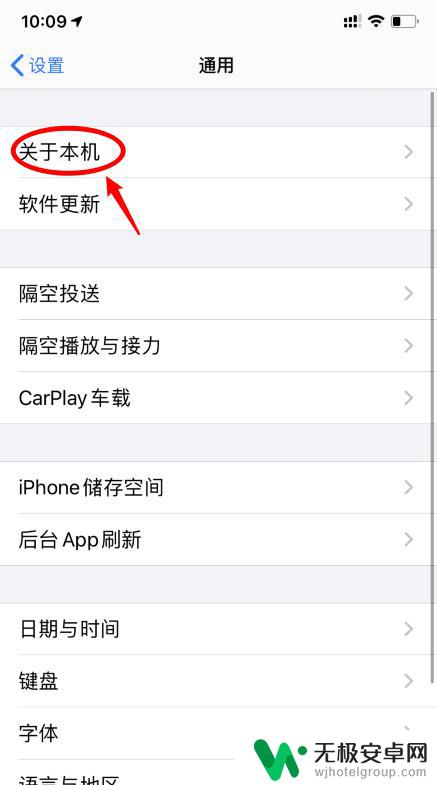
4.点击后,选择【名称】的选项。
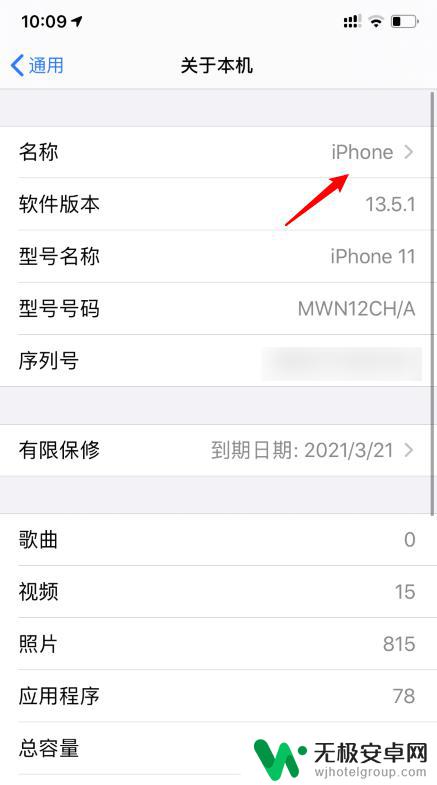
5.之后,输入需要更改的热点名称。点击左上方的返回。
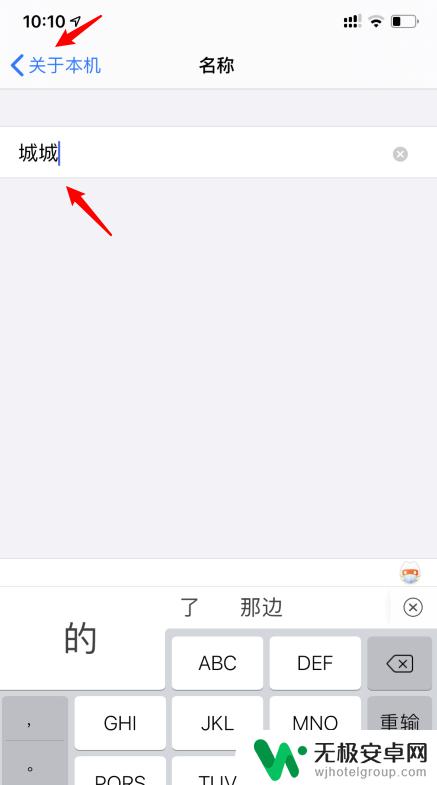
6.返回后,进入个人热点界面。可以看到个人热点名称已经修改成功。
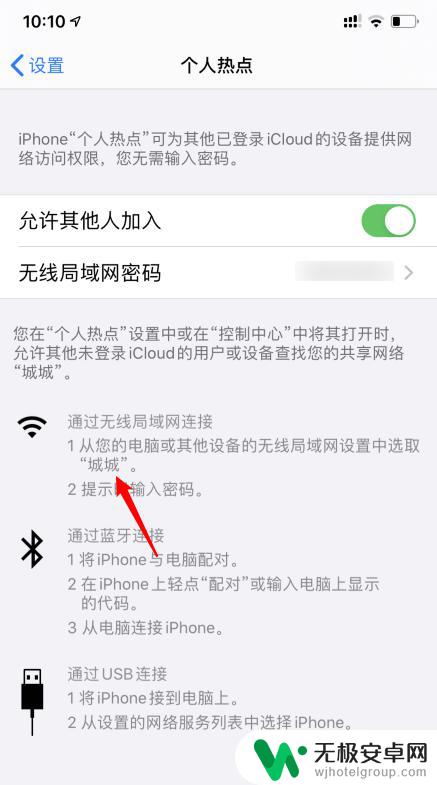
以上就是如何修改iPhone热点名称的全部内容,如果您遇到这种情况,请按照上述方法解决,希望这能对您有所帮助。










